
发布时间:2022-04-28 10: 19: 53
品牌型号:华硕K555L
系统:Windows10系统64位
软件版本:EasyRecovery Professional
定期删除电脑中的废弃文件,可以帮助我们节省磁盘的运行空间,进而保证电脑的运转效率。那么,关于文件删除的知识,大家了解多少呢?今天,小编就以彻底删除文件快捷键ctrl加什么,永久性删除的文件怎么恢复这两个问题为例,为大家科普一下文件删除的相关知识。
一、彻底删除文件快捷键ctrl加什么
想要彻底删除某些无用的文件,常规操作是通过鼠标右键打开其快捷菜单栏,点击其中的“删除”命令即可。如图1所示,删除命令旁边的字母“D”,其实就是系统默认的快捷删除命令字符,同时按住键盘上的“ctrl+D”键,就能彻底删除那些废弃文件了。
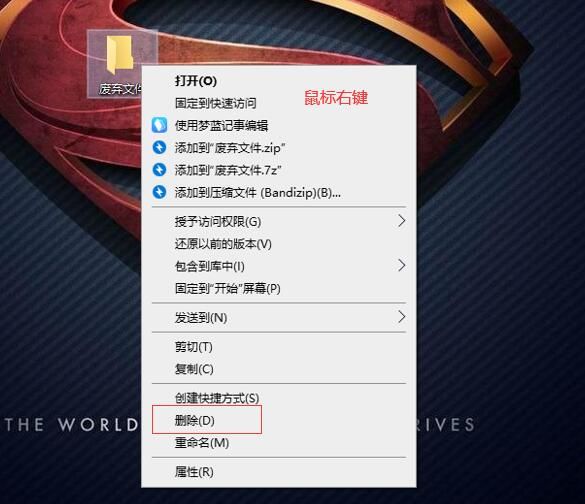
除了配合ctrl键外,我们还可以在键盘右侧找到类似“Del”的字符键,这个字符的全称是“Delete”,即中文“删除”的意思。直接点击该按键,也可以删除无用的数据文件。

二、永久性删除文件的方法有哪些
在回收站外部执行文件删除命令,系统默认是将文件置入回收站中,其实它还是在占用磁盘的容量。想要彻底删除这些文件,就需要进入回收站内部,进行清空操作。
1.清空回收站
如图3所示,回收站中存储着我们前期删除的文件,想要彻底清除它们,可以点击鼠标右键打开快捷菜单栏,点击其中的“清空回收站”命令,这样,这些文件就彻底消失了。此外,还可以点击底部的“属性”命令,设置回收站自动清空。

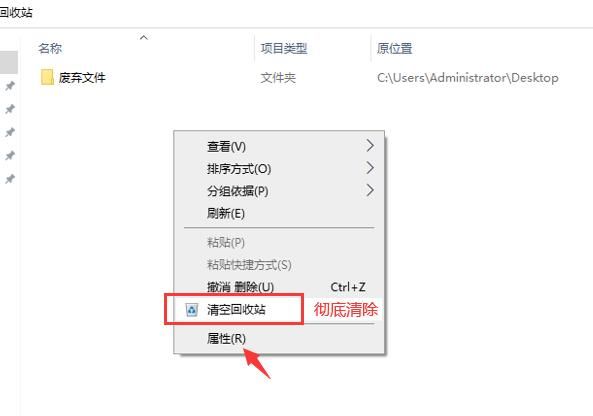
2.移除后立即删除
在“回收站属性”窗口中,将常规的“自定义大小”切换为下方的“移除后立即删除”命令,就可以实现回收站外部彻底删除的操作了。
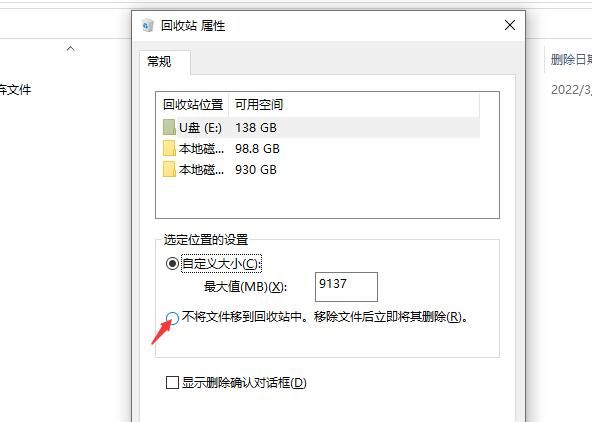
三、永久性删除的文件怎么恢复
有的时候,我们也会将有用的文件给误删了,这该怎么办呢?下面,小编就向大家推荐一款实用且专业的数据恢复软件——EasyRecovery。这是一款功能强大、覆盖面广的数据恢复软件,兼容windows和mac双系统,同时还专门研发了个人版、企业版和专家版,应用场景丰富,实用性强,受众也很广泛。接下来,小编就向大家演示一下,如何使用EasyRecovery恢复那些永久性删除的文件。
1.选择恢复内容
如图4所示,打开软件后,在“选择恢复内容”的设置窗口中,点击上方的“所有数据”可以一键选择所有文件类型,也可以根据需求勾选想要恢复的文件。
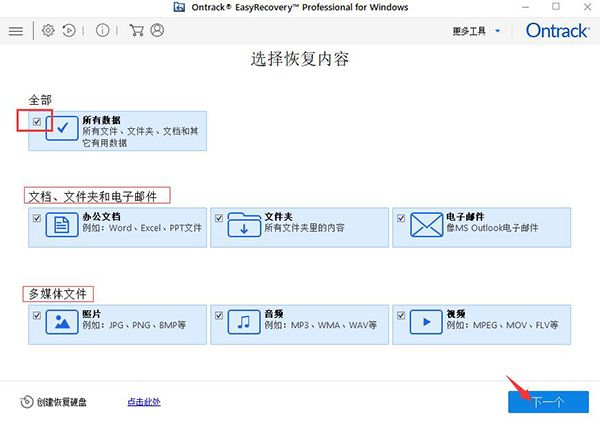
2.选择位置
进入“从恢复”的设置窗口,点击上方的“选择位置”命令,在弹出的文件夹中定位到回收站的储存点。回收站的存储位置默认是在c盘中,一般以“Recycler”的名字命名。选择完成后,点击底部的“扫描”命令。
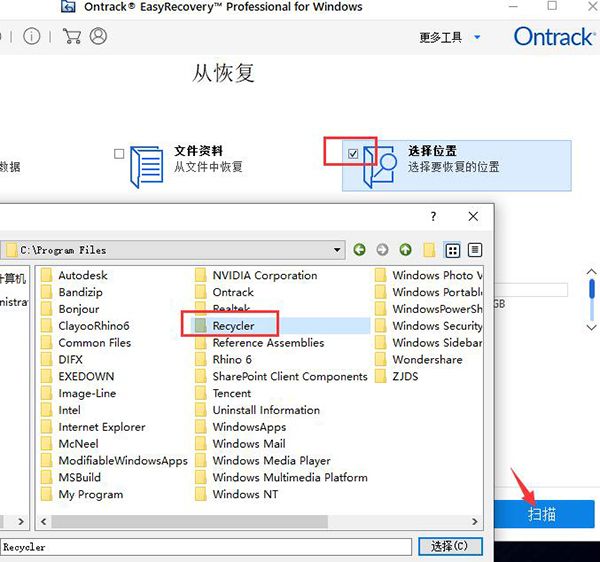
3.查找文件
如图7所示,文件扫描完成后,可以在显示窗口左侧查看文件夹详情,在右侧显示区域查看数据文件的详情。
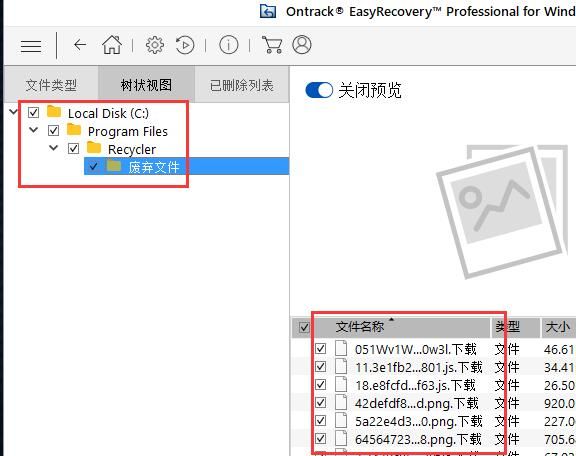
4.恢复文件
在右侧的显示区域中,勾选想要修复的文件,并点击底部的“恢复”命令,就可找回这些文件了。
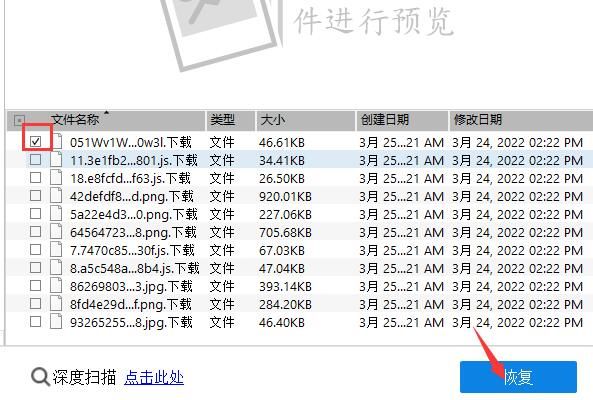
以上,就是彻底删除文件快捷键ctrl加什么,永久性删除的文件怎么恢复这两个问题的回答了。如果大家想要了解更多关于数据恢复的教学,敬请访问EasyRecovery中文网站。
作者:吴朗
展开阅读全文
︾